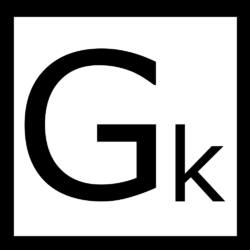こんにちは、クロガネです。
PCの状態は把握できるようにしておきたいですね。
メンテナンスとかできる方がよくない?
というのも、PCの寿命に関連する項目くらいは見ておくと何となく、冷やしてあげよう、もしくは書き込みを減らしてみよう、という意識が生まれるので自発的に管理しやすくなります。
セキュリティソフト
第三者機関が性能を調べてくれています。
各自で調べてよさそうなものの体験版を入れてみましょう。
重くなければ購入です。
Windows自体に「Windows Defender」が入っています。
一応、Windows10はノーガードではありません。
ただし、検出率が低いことが知られています。
擁護するなら、Microsoftの主張では古いウイルスに対応していないだけ、Mozillaの元開発者の主張ではサードパーティーのセキュリティソフトを入れることでセキュリティソフト自体のセキュリティホールが出来てしまう、というものがあります。
どうなんでしょうね?
気になる人はセキュリティソフトを入れ替えてみましょう。
サードのセキュリティソフトで個人的に気に入っているもの
[有料]Kaspersky
何かと話題のKasperskyです。
個人的には大好きです。アメリカの政府関係者は使用できないので注意しましょう。
そんな人が見てるわけないって?そりゃそうやわな(笑)
検出率などは抜群です。インターネット用の対策も入っています。クレジットカード決済のための対策なども入っています。
HDD使用者には若干重いですが、SSD搭載のPCならまあまあ大丈夫です。意外とeMMC搭載のPCでも問題ありません。
[無料]Avira+COMODO Internet Securityの組み合わせ
Avira
Aviraは有名な無料のセキュリティソフトです。
広告が入っていないのでうっとおしさはありません。
検出率はかなり高いことが知られています。
下手な有料のセキュリティソフトよりは優秀ですが、機能がウイルス対策一本です。
変なインターネットへのアクセスのあるソフトを検出することや、ネット関連の対策はありません。
それを「COMODO Internet Security」で埋めます。
有名なファイヤーウォールを同伴したセキュリティソフトです。
アンチウィルス以外の機能を入れてあげましょう。
設定が難しいそうです。ただ、人気があり、wikiなどの有志のコミュニティが発達しているというメリットはあります。調べてみましょう。
セキュリティソフトを2つ入れることがどれだけ重たいかはわかりません。
試してみて、重いなら削除しましょう。
ただ、Windows自体が起動しなくなることがあります。
そういった時はセーフモードで起動してアンインストールしましょう、といいたいところですが、Windows10は直接セーフモードで起動できません。
どうやるんでしたっけ?動かなくなったら調べてみてください。
インストール関連
Unchecky
こ奴はよくあるインストール時にくっついてくる同伴ソフトのチェックを外してくれます。
よくある変なソフトが一緒に入ってくる現象を回避しやすくなります。
いろんなソフトを試す前にこいつを先に入れてあげた方がいいかもしれません。
アンインストール関連
多くのソフトはアンインストール時にごみを残していきます。
それらを除去するソフトもあります。
ただ、詳しくないのでこの辺↓から探してみてください。
PCの性能を把握するソフト
CPU-Z
見づらいですが、PCのスペックを大体表示してくれます。
GPU-Z
GPU-Z Video card GPU Information Utility
こっちも見づらいですが、GPUについての詳細を表示してくれます。
実はCPU-Zとは作った所が違います。
Speccy
某CCleanerと同じ胴元のソフト。
っていうか、CCleanerがAvastの傘下らしいね。知らなかったわ。
パット見てわかりやすくスペック一覧が表示されます。
あと、インストールするとCCleanerも一緒にインストールされます。
いらない人は手動で消しましょう。
温度計の代わりにもなりますが、多分警告の機能はありません。
プリインストールのソフトで調べる
タスクマネージャー、デバイスマネージャー、DirectX診断ツール
最初っから入っています
この辺を参考にして使ってみましょう。
PCの体調管理用
HDD・SSD管理
Crystal Disk Mark
こ奴はHDDについていろんな項目を表示してくれます。
実際にどの項目にどんな意味があるか把握できていないけどね。
とはいえ、状態が悪くなってきたら自動で警告してくれるみたいです。
あと、温度が異常になった時も警告してくれます。
ShizukuEditionは女の子の声が付いてきます。
ノートパソコンでは推奨しません。
HDDが高温になりやすいので「萌え声」で警告してくれるからです。
プレゼン中だとえらいこっちゃですな。
使っているSSD用のソフトウェア
SSDのメーカーによっては管理用ソフトが提供されています。
僕はTranscend製SSDなので「Transcend SSD Scope」というソフトが提供されています。
バックアップツールも同伴されているのでインストールされていない場合は調べてみるといいかもしれません。
SSDがどこ製なのかは既製品のPCならスペックシートなどに記載されている場合があります。
また、PC上では上記「Crystal Disk Mark」やデバイスマネージャーなどで調べることができます。
タスクマネージャーや上記「Speccy」では名前の表示が不完全な時があるので、型番が分からないときは「Crystal Disk Mark」を入れてみましょう。
HDD・SSDの管理にも使うことができるので便利です。
PCの温度管理
Core Temp
CPUの温度を表示してくれます。
一定温度に達したら通知してくれる機能もあります。
SpeedFan
SpeedFan – Access temperature sensor in your computer
こいつはCPUを冷やすファンの稼働率を調整することができます。
つまり、うるさいからおとなしくさせたい、もっと冷やしたい、といった要望を叶えてくれます。
ただし、ファンの回転数を減らすと温度が上がりやすくなるのでCPUにあまりよくありません。
また、ファンを回しすぎるとファン自体が機械的に劣化しやすくなります。
落としどころを見つけましょう。
ノートPCの冷却は冷却グッズを買えば外からPCを冷やしてあげることもできます。
置き場にも気を使ってあげましょう。
MSI Afterburner
グラフィックボードを使用している人向け。
MSI製以外のグラボでも使用できることが多いです。
こちらはSpeedFanのGPU用です。
流行りのマイニング界隈でも有名なソフトです。
GPUの使用率が100%になるような使い方をする人や、GPUのクロック数を上げたり下げたりしたい人向けです。
こいつも設定は慎重に行いましょう。
パーツの寿命を延ばすことができたり、損ねることもできます。
入れるべきソフトはこの辺りで十分でしょう。
大体、この辺はセキュリティソフト以外は大抵は無くても大きな問題はありません。
管理をすることで、PCへの気遣いがしやすくなります。
気遣いにより長く使いやすくなる(ハズ)ですので、入れてみるといいかもしれません。
それでは、クロガネでした。